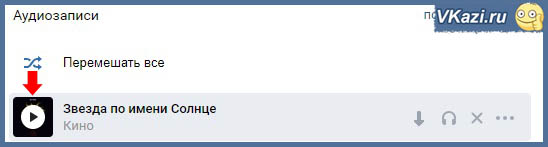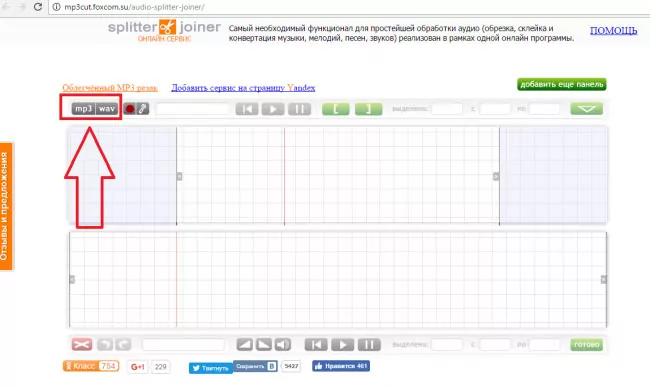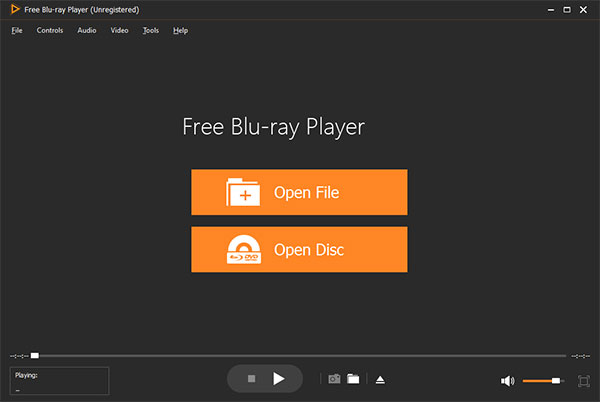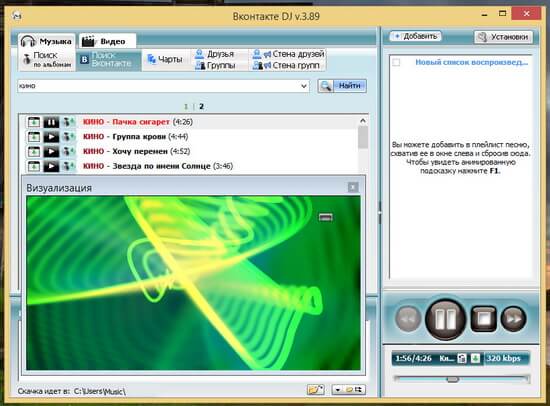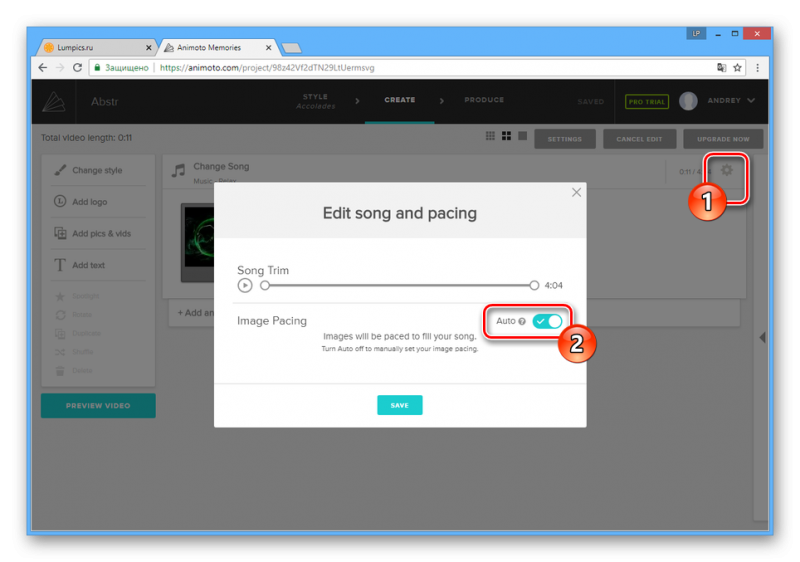Как слушать музыку в телеграм: онлайн, оффлайн, из vk
Содержание:
- Составление личного музыкального чата
- На ПК
- Загрузка
- Основные элементы управления в Телеграмм на Айфоне
- Прослушивание музыки в телеграм без скачивания
- Где брать музыку
- Скачать Telegram для Iphone / IPAD
- Как слушать музыку
- Сохранение понравившихся треков
- Переключаем App Store на другую страну
- Как сохранить музыку
- Как сохранить музыку внутри Telegram
- Скачивание музыки
- Как слушать музыку в Телеграмм
- Музыка Телеграм: основные возможности и функции
- Инструкция по работе с ботом
- Как слушать музыку оффлайн без интернета
- На Android
Составление личного музыкального чата
Хорошее решение для тех, кто решит самостоятельно и без посторонней помощи составить собственный плейлист. Данный способ предполагает создание личного чата, в который вы будете добавлять треки.
В мобильной версии приложения необходимо вызвать боковое меню разделов. Выбираем опцию «Создать канал». В открывшемся разделе вводим название канала и можем составить описание.

В настройках можно выбрать тип канала. Если вы создаете плейлист для себя, то можете создать частный канал и выдавать на него приглашения-ссылки своим друзьям. Публичные каналы может найти любой желающий, и они открыты для подписок и посещений других пользователей.
После этого зайдите в канал и на нижней панели управления найдите значок скрепки, которая вызовет нижнее меню.

Выбирайте пункт «Файл». В следующем разделе необходимо выбрать отправляемый в личный чат формат файлов. Интересующий нас тип отправки файлов называется «Музыка». Теперь вы добрались до собственной коллекции музыкальных файлов, которые хранятся на вашем телефоне.

Программа выводит всю доступную музыку в памяти айфона списком. Выберите необходимые композиции и отправьте в чат.

Осталось дождаться загрузки и все готово. В чате можно хранить файлы других форматов и оставлять текстовые сообщения. Это никак не помешает воспроизведению. Встроенный мобильный плеер будет пропускать файлы других форматов, и проигрывать музыкальные композиции по очередности. Созданный канал можно открыть на любом другом устройстве. Он будет доступен как для прослушивания, так и скачивания хранимой музыки.
Так формируются плейлисты в мобильной версии Телеграма. Что касается десктопной версии, то последовательность действий аналогичная. Единственное отличие – это более свободный и разносторонний выбор файлов для добавления в созданный чат. Поэтому более удобным решением будет создание и наполнение канала на персональном компьютере, а прослушивать музыку уже на смартфоне.
И также композиции может отправлять собеседник из ваших контактов, которые вы вправе отобрать в свой плейлист или оставить в беседе.
На ПК
Алгоритм для десктопной версии Телеграмма практически не отличается от мобильной. В этом случае также можно воспользоваться двумя методами: поиском бота и загрузкой из памяти компьютера. Мы опишем подробнее второй способ:
- Запускаем программу.
- Открываем Избранное (Saved Massages).
- Нажимаем на скрепку.
- Выбираем файл.
Готово! Трек загружен и доступен для прослушивания в любой момент. Таким образом вы можете добавить неограниченное количество музыки.
Заключение
Телеграмм – это удобное мобильное приложение, в котором можно не только обмениваться сообщениями всех типов, но и слушать любимую музыку. Это можно сделать сразу двумя путями: загрузить все песни из памяти смартфона/компьютера или воспользоваться специальным музыкальным ботом. Раздел Избранное позволяет создать собственный плейлист и загруженных треков, который будет доступен в любое время.
Рекомендуемые сервисы для Telegram:
- Godlikes — Качественные подписчики по специальной цене! Стоимость 1-го подписчика всего 5,5 рубля! ️ 5 дней контроля отписок!
- Morelikes — Накрутка просмотров: 128 руб. за 100 шт., подписчиков: боты от 0.74 руб , живые подписчики от 3.36 руб. за 1 шт.
- Bosslike.ru — ️️️ Бесплатные подписчики и просмотры ️️️
- Mrpopular — подписчики от 0.14 руб ️; просмотры от 0.09 руб ️
Загрузка
Вы можете скачать музыку из Телеграмма и слушать ее, однако, существуют определенные нюансы, которые стоит учитывать.
На компьютер
Давайте разбираться, как скачать музыку с Телеграмма на компьютер – уверяем, этот процесс покажется вам знакомым:
Как только вы нашли понравившийся трек, кликайте на него правой кнопкой мышки;
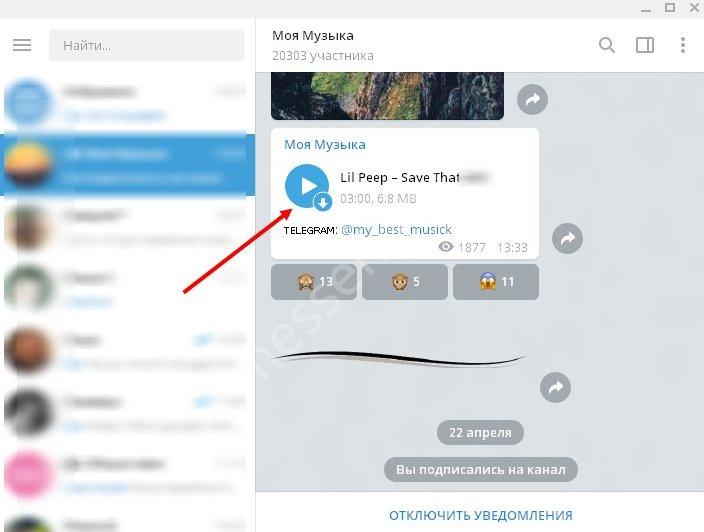
- Откроется контекстное меню – выбирайте пункт «Сохранить как…»;
- Теперь нужно выбрать, куда сохраняется музыка из Telegram – сами определяйте папку или рабочий стол;
- Нажимайте «Открыть» и ждите, когда файл будет перенесен. Готово! Можно слушать.
На смартфон
Алгоритм для смартфонов, работающих на Андроиде, также прост и понятен. Достаточно сделать вот что:
- Найдите в Телеграмме понравившийся трек;
- Кликните на иконку в виде трех точек – она находится в правом углу сверху;
- Откроется панель управления файлом – вам нужно выбрать строку «Сохранить в музыку»;

Трек будет автоматически перенесен во внутреннее хранилище телефона, туда, где обычно «лежат» все музыкальные файлы. После этого его можно слушать.
Больше вопросов, как скачать музыку в Телеграм у вас не будет – просто кликайте на нужные кнопки.
Для Айфонов существует другой способ сохранить аудио из Телеграм и слушать его – композиции будут сохранены в рамках плеера мессенджера.
- Найдите понравившуюся песню;
- Кликните на иконку в виде облака, которая находится справа;
- Дождитесь, когда кружок загрузки заполнится. Готово!
Теперь песни доступны в режиме оффлайн – можно прослушивать даже без интернета.
Мы изучили, как слушать музыку в Телеграмме на Айфоне или Андроиде. Не все пользователи знают, что песни можно загружать извне, создавать собственные плейлисты. Обсудим этот вопрос?
Основные элементы управления в Телеграмм на Айфоне
После запуска вами программы на экране автоматически открывается окно с актуальными чатами. В нем будут отображаться все ваши диалоги, каналы, на которые вы подпишетесь, боты, а так же группы. Наверху окна располагается удобная строчка поиска, благодаря которой вы можете найти нужное сообщение, чат или канал.
Внизу располагаются 3 основных раздела: контакты, чаты и настройки.
Открыв раздел контакты, вы увидите все доступные в данные момент свои контакты из телефонной книги. Это будут те люди, у которых уже установлен Телеграмм. Здесь же можно найти нужного вам человека или же добавить новый контакт. Кроме этого, по специальной кнопке «Пригласить» вы можете отправить приглашение любому пользователю, который еще даже не зарегистрирован в Телеграмм.
Раздел «Чаты» содержит список все ваших переписок, каналов, групп, а так же запущенных ботов. Вверху экрана снова располагается строка поиска (он теперь является глобальным), кнопка «Изменить», с помощью которой вы можете удалить любой, ненужный вам диалог. В правом верхнем углу расположена иконка, с помощью которой можно создать новый чат, канал либо группу. Так же во вкладке чатов присутствует интересная особенность: вы можете свайпом от правой стороны экрана открыть все настройки того или иного чата. Здесь можно удалить выбранный чат, закрепить его либо включить/выключить уведомления.
Справа располагается меню с настройками. В нем собраны все основные элементы управления приложением, а так же вашим аккаунтом. С недавним обновлением оно стало выполнено в стилизации под стандартные настройки на iOS 11. Тут, кстати, можно найти раздел для смены языка, если вы не сделали этого раньше.
Прослушивание музыки в телеграм без скачивания
В настоящее время прослушивать композиции в Телеграм приложение позволить не может. Для этого обязательно следует предварительно загружать треки и выбранные песни. Однако это имеет и свои преимущества, ведь можно наслаждаться любимыми песнями без интернета в любом месте и в любое время.
Для записи композиции необходимо:
- найти понравившийся трек;
- открыть панель управления файлами;
- выбрать пункт «сохранение музыки»;
- прослушивать композиции во встроенном на устройстве плеере или в других программах.
Создание плейлистов
При создании собственного приватного канала пользователь может добавлять в него понравившиеся композиции и песни. Их нужно загружать на ПК, iPhone или платформу Андроид. Для создания плейлиста необходимо произвести такие действия:
- установить приложение Телеграм или воспользоваться сервисом в режиме онлайн;
- включить мессенджер и настроить его на «Новый канал»;
- записать название плейлиста;
- нажать кнопку «Создать»;
- выбрать приватный или публичный статус;
- перетянуть композиции в свободное поле и подождать окончания загрузки;
- после этого песни можно скачивать на устройство в выбранную папку.
Прослушивание
Телеграм позволяет прослушивать композиции в приложении, если выполнить некоторые действия:
- требуется выбрать загруженный трек и перейти в меню;
- нажать кнопку Play для воспроизведения;
- можно при необходимости ставить паузу;
- при загрузке композиций в плеер устройства пользователи могут слушать песни и наслаждаться ими в любое время.
Аудиоплеер
При загрузке музыки в плеер устройства они воспроизводятся поочередно, без остановки. Все песни сохранены в памяти телефона или компьютера, они там хранятся в течение определенного времени. Можно в настройках выбрать функцию «сохранение всегда», тогда все композиции будут сохранены в устройстве постоянно.
Где брать музыку
Если на вашем компьютере есть музыкальная коллекция, вы можете загрузить её в чат с самим собой через стандартный интерфейс отправки сообщений. Треки скопируются на сервер мессенджера и будут доступны вам на любом устройстве, с которого вы зайдёте в Telegram.
Для создания каталогизированной коллекции и сортировки музыки по релизам, жанрам, исполнителям и прочим параметрам можно воспользоваться каналами. Эти каналы можно сделать публичными, и ваша музыка будет доступна всем, кто в них вступит или кого вы добавите в них.
Также существует огромное количество тематических каналов, которые выкладывают музыку. Как правило, каждый такой канал специализируется на какой-то одной тематике (попсовые новинки, клубные релизы, тяжёлая музыка, подборки по настроению и т.д.) Поиска в них нет.
Третий способ — искать музыку с помощью ботов. Отправляете боту имя исполнителя, название песни или указываете жанр, и он показывает вам, что он нашёл. Некоторые боты также умеют находить нужную музыку по звуковым фрагментам (например, YaMelodyBot от «Яндекса»).
Найти музыкальные каналы и ботов можно в тематических подборках Telegram-каналов: tlgrm.ru, telegram-store.com, tgstat.ru, telegrambots.info.
Имейте в виду, что обмен музыкой, правами на которую вы не владеете, а также прослушивание и скачивание музыки, которую вы не покупали, может считаться пиратством и преследоваться по закону.
Скачать Telegram для Iphone / IPAD
В большинстве случаев, разработчики обделяют вниманием устройства с большим экранам, так в магазине приложений AppStore и Google Play нет планшетных клиентов мессенджеров WhatsApp, Viber и Line и. Однако открытый протокол MTP, который используется в Telegram пользуется огромным спросом популярностью среди разработчиков, так что они охотно выпускают различные неофициальные приложения для Android, Windows Phone, iOS, а теперь и для планшетов Apple
Теперь Вы можете общаться с друзьями в режиме текстовых сообщений, отправлять им новые фото и видеофайлы, размером не больше 1 Гб, если файл будет иметь больший размер, приложением будет автоматически произведено сжатие файла.
Приложение постоянно подается доработке со стороны известных программистов и хакеров энтузиастов, чем очень ускоряет развитие новейших версий и дополнительных функций для приложения. Кроме того если у вас Nokia телефон, вы можете скачать смартфон бесплатно.
Известная фирма Digital Fortress, которая принадлежит создателю социальной сети «Вконтакте» Павлу Дурову, проводит множество конкурсов среди программистов на создание новых дополнительных версий, за самые удачные приложение даются денежные призы. Пользуйтесь любимым приложением Telegram, теперь с помощью планшета, экономьте свое время и деньги вместе с новым усовершенствованным мессенджером.
Кажется, Роскомнадзор не на шутку разозлился и решительно настроен заблокировать Telegram в России.
Я не хочу терять этот мессенджер, поэтому буду всячески пытаться обойти блокировку. Вот, как я это буду делать.
Как слушать музыку
Начнем с основ. В Telegram есть встроенный аудиоплеер. Меню управления стандартное, как и в любом другом плеере. Имеются все привычные функции: перемотка, следующий и предыдущий треки, информация о песне, возможность сохранить аудиофайл, поделиться и т.д.
Рассмотрим работу плеера на примере канала @cctracks. Этот канал создан разработчиками как раз для демонстрации возможностей плеера. Мы в данной статье используем Telegram на Android, но аналогичным образом все работает и на iPhone, и даже в приложении на ПК.
Находим в поиске @cctracks (или любой другой музыкальный канал) и заходим туда.
Нашему взору предстает список треков с названием композиции, именем исполнителя, продолжительностью, временем публикации и количеством глазиков просмотров. Для воспроизведения надо нажать всем знакомую круглую кнопку «Play» .
Обратите внимание, если вы прослушиваете трек первый раз, то рядом с «Play» будет стрелочка вниз. При первом прослушивании аудиофайл сначала загружается в память телефона, а потом начинается воспроизведение
При повторном прослушивании музыка будет воспроизводиться из памяти устройства.
Во время воспроизведения вверху экрана появляется панель проигрывателя. Здесь можно приостановить музыку или вовсе закрыть плеер, нажав на крестик. Но самое интересное начинается, если нажать на эту панель – появляется полноценный плеер с расширенными возможностями.
Если потянуть появившийся плеер вверх, получаем полноэкранный режим. Что у нас здесь имеется?
Плейлист со всеми треками из канала.
Информация о треке. Если кликнуть по изображению, можно рассмотреть обложку альбома более детально.
Кнопка с тремя вертикальными точками открывает мини-меню:
- «Переслать» – можно переслать трек в личном чате, группе или запостить на свой канал;
- «Поделиться» – можно отправить аудио по почте, сохранить в Google Drive, расшарить в любой имеющейся соц. сети или мессенджере и т.д.;
- «Показать в чате» – если вы потерялись и забыли, из какого канала или группы слушаете музыку, то эта кнопка вернет вас к исходному аудио сообщению.
Как и в любом проигрывателе имеется возможность поменять порядок воспроизведения в плейлисте на обратный или случайный с помощью кнопки .
Ну и, конечно, можно зациклить весь плейлист или одну композицию кнопкой .
Иконка лупы справа наверху позволяет активировать поиск по текущему плейлисту.
Вот собственно и все. Все, что касается плеера. Но далеко не все, на что способен мессенджер. Поехали дальше.
Сохранение понравившихся треков
Лучшую музыку можно сохранить на устройство, чтобы слушать ее в любой момент без доступа интернета, либо скачать на съемные носители для дальнейшего распространения.
На Android
Для сохранения музыки на телефонах с ОС Андроид достаточно скачать трек. Для этого нажмите на стрелочку слева от названия песни и подождите, пока загрузка завершится. Затем нажмите на три точки над названием песни справа от нее.
Выберите подпункт «Save music».
После этого сказанный трек будет храниться непосредственно в памяти смартфона. Найти его можно будет с помощью проводника (папка с файлами из Телеграма).
На iPhone
Скачивание аудиозаписи на смартфоне от «Эппл» аналогично скачиванию на Андроиде. Но здесь гораздо серьезнее относятся к проблемам соблюдения авторских прав, некоторые записи могут не воспроизводиться или просто удаляться из списков.
Можно не скачивать музыку, а просто хранить ее в Телеграме в виде кэшированных файлов. Но тогда нужно быть готовым, что музыка в любой момент может удалиться — во время очистки смартфона от мусора.
На ПК
Чтобы скачать из Телеграма музыку на компьютер, нужно авторизоваться в веб-приложении. Для этого потребуется номер телефона, на который была зарегистрирована страничка. На смартфон придет код доступа, который позволит зайти внутрь. Выберите подходящего бота или найдите композицию в диалогах с другими пользователями.
Для скачивания музыки нажмите на троеточие в верхнем правом углу от композиции. Дождитесь окончания загрузки, а затем переносите аудиозаписи в любую удобную папку.
Таким же способом скачивают архивы сразу из нескольких альбомов, чтобы загрузка не занимала много времени. Чтобы файлы не занимали много места, их можно сохранить в архиве. Аналогичным способом легко переслать другу понравившиеся мелодии.
Переключаем App Store на другую страну
Этот случай подходит тем, у кого ещё ни разу не было Telegram и у них нет возможности повторно загрузить приложение из раздела Покупок
Дабы вы смогли загрузить мессенджер на iPhone, нужно сменить страну в App Store. Там программа уже будет доступна для загрузки.
Здесь есть аж три способа смены страны.
Способ 1 — самый быстрый
1
. Открываем Safari на вашем iPhone, iPad или iPod Touch.
2
. Вводим в строке поиска название приложения. Первый же результат будет отображаться в App Store.
3
. Нажимаем на интересующее вас приложение. Вас перекинет в магазин приложений и появился уведомление о необходимости сменить страну.
4
. Соглашаемся на смену магазина, перезапускаем App Store.
Способ 2 — классический
1
. Заходим вНастройки -> iTunes Store и App Store .
2
. Тапаем по вашему Apple ID. Нажимаем Просмотреть Apple ID.
4
. Нажимаем кнопку Страна/регион. Указываем интересующую вас страну. Подтверждаем, перезапускаем App Store.
5
. Выбираем способ оплаты и вводим платежную информацию.
Российские карты не принимаются, но всегда можно установить оплату без карты.
6
. Вводим адрес выставления счетов и нажимаем Далее.
Как сохранить музыку
Для постоянного доступа к песням их можно сохранить в своем «Telegram». В мобильных версиях для разных платформ алгоритмы действий отличаются.
На Android
- Открываем канал с музыкой или бот.
- Выбираем и загружаем трек («стрелочка вниз» для загрузки).
- Нажимаем на кнопку отправки («стрелочка вправо»).
- Выбираем «Избранное».
Готово, теперь песня будет сохранена в вашем личном чате. Также в нем будут доступны все файлы, которые вы загрузили туда самостоятельно.
На iPhone
Чтобы сохранить музыку в «Telegram» на iPhone, нужно воспользоваться облачным хранилищем. Из Apple Music треки добавлять в приложение нельзя. Ход действий следующий:
- Авторизуемся в iCloud Drive.
- Жмем на значок с облаком.
- Выбираем файлы треков для загрузки.
После этого можно загрузить музыку в личный чат. Это делается так:
- Заходим в контакты.
- Жмем на свое имя, которое находится первым в списке.
- В открывшемся чате нажимаем на значок скрепки («Прикрепить файл»).
- Тапаем на «Файл» и выбираем «iCloud».
После подтверждения отправки ваш трек будет загружен. Чтобы создать целый плейлист, добавьте в личный чат другие песни.
Как сохранить музыку внутри Telegram
Треки, отправленные вам ботом, можно сохранять в специальном диалоге, чтобы не потерять. Его не увидит никто, кроме вас. Для этого нужно выделить сообщение с аудио, нажать «Переслать» и указать чат «Избранное». Туда же можно загружать музыку с вашего устройства.
Как добавить музыку с телефона в Telegram на Android:
- Откройте диалог.
- Кликните по скрепке рядом со строкой для набора сообщения.
- Пролистайте вправо до слова «Музыка».
- Выберите трек из «Галереи» и подтвердите отправку.
- Подождите, пока файл загрузится.
Как загрузить музыку с телефона в Telegram на iPhone:
- Сначала придется зайти в iCloud Drive под своим идентификационным кодом, но с другого девайса, например, ноутбука или компьютера.
- Залить туда файлы.
- Потом зайти в Telegram и повторить всё, как описано в случае с Android.
Скачивание музыки
Казалось бы, столь значимое нововведение должно серьезно пошатнуть позиции известных социальных сетей и приобщить Telegram к новой категории приложений. Однако, сами разработчики расценивают эту возможность, как одно из дополнительных средств привлечения аудитории, а само прослушивание музыки в Телеграме многие критики называют лишним. Тем не менее это по-прежнему отличный вариант, благодаря которому вы сможете насладиться любимыми музыкальными композициями, не отрываясь от диалога с близкими.
Однако немногие знают, но на данном этапе прослушивать музыку в online-режиме приложение не позволяет. Для воспроизведения любых композиций необходимая предварительная их загрузка. Это имеет и свои удобства, так как позволяет слушать сохраненные песни находясь в офлайн.
Один из самых удобных способов, позволяющий как сохранять музыку, так и воспроизводить её после, достаточно прост:
Найдите необходимый трек, который вы хотите сохранить в памяти своего телефона, и раскройте панель управления файлом.
В предложенном меню найдите команду «Сохранить в музыку».
Скачанный файл можно найти в соответствующей директории на вашем внутреннем накопителе.
Разобравшись куда сохраняет, мы сможем при последующем воспроизведении трека выбирать между встроенным плеером Телеграмм и другими вариантами.
Как слушать музыку в Телеграмм
Чтобы воспользоваться новым плеером мессенджера Телеграмм, первым делом потребуется найти музыку, которую вы хотели бы слушать. Здесь есть несколько вариантов, где взять музыку в Телеграмм:
- Самостоятельно загрузить в чат с каким-нибудь ненужным ботом или свой собственный канал (в том числе, можно в секретный);
- Попросить одного из друзей, с которым у вас есть диалог в Телеграмм, сбросить вам музыку прямо в диалог;
- Воспользоваться одним из музыкальных каналов, которые уже созданы пользователями и хранят в себе значительную музыкальную библиотеку;
- Использовать ботов для поиска нужной вам композиции.
После того как нужная музыка найдена в одном из чатов, остается только ее прослушать. К сожалению, мессенджер Телеграмм не подразумевает возможность прослушивания музыки онлайн, соответственно, ее предварительно необходимо скачать к себе на устройство.
Обратите внимание: Это правило справедливо для официального приложения Телеграмм на всех операционных системах: iOS, Android, MAC, Windows и других. Чтобы скачать музыку к себе на устройство, необходимо нажать на стрелочку вниз, расположенную слева от названия, размера и продолжительности композиции
После этого начнется загрузка композиции на устройство
Чтобы скачать музыку к себе на устройство, необходимо нажать на стрелочку вниз, расположенную слева от названия, размера и продолжительности композиции. После этого начнется загрузка композиции на устройство.
Важно: Степень загрузки той или иной композиции на устройство определяется законченностью круга, вращающегося вокруг крестика
Когда музыка будет загружена на устройство, вы сможете ее прослушать, нажав на кнопку Play. При этом в клиенте Телеграмм откроется плеер для управления музыкой, которые имеет стандартные функции – воспроизведение, пауза, регулировка уровня звука, переключение композиции.
Обратите внимание: Если вы прослушиваете музыку в Телеграмм на мобильном устройстве, то она будет работать даже при заблокированном экране в фоновом режиме
Музыка Телеграм: основные возможности и функции
Для начала рассмотрим плеер Телеграма для прослушивания музыки и какие у него в принципе есть возможности. Для этого, отправляемся на канал @cctracks, который создан как раз специально для того, чтобы продемонстрировать все прелести прослушивания музыки в Телеграм.
Включаем песню и сверху видим название трека и исполнителя который прямо сейчас играет. В момент воспроизведения песни, трек автоматически загружается в кэш, то есть при следующем воспроизведении, вам не понадобиться интернет.
Песня уже будет у вас на телефоне. В этом, огромный плюс мессеенджера.
Тапаем по верхней строке и открываем полноценный плеер музыки в Телеграм. Здесь вам возможность поменять расположение воспроизведения треков. Кнопка повтора всего плейлиста или одного трека. Переключение вперед-назад, ну и конечно же пауза и воспроизведение песни.
Отдельно поговорим о кешировании песен. Как мы уже сказали ранее, трек, который вы хотите воспроизвести, сразу же загружается в память.
Мы напомним, что во вкладке «Использование памяти» в Телеграме, можно настроить сколько будут храниться те или иные файлы в мессенджере, и там же есть возможность чистить кэш.
Если время от времени вы сами чистите кэш Телеграм, но не хотите перезакачивать музыку по новой, то при нажатии кнопки «Очистить Кэш Телеграм», есть возможность УБРАТЬ галочку очищения Музыки.
️
Соответственно, весь кэш кроме музыки будет почищен, и вам не нужно будет снова перезакачивать любимые треки.
Приятным бонусом для владельцев Android также является то, что закаченный трек вы можете добавить в стандартное приложение “Музыка”, чего увы, нельзя никак сделать в iOS. Собственно, это все основные возможности встроенного плеера Телеграм.
Самое интересное далее! Мы расскажем где искать музыку в Телеграме и как можно её удобно структурировать, чтобы прослушивание треков вышло на новый уровень.
Инструкция по работе с ботом
Начало работы с ботом.
После того, как выбор актуального бота произведен, его необходимо добавить к списку контактов Телеграм.
Что для этого нужно сделать:
- Зайти в приложение, нажать на значок с лупой.
- Вставить в поле имя бота.
- Выбрать из открывшегося списка нужного, нажав на «Запуск» или «Начать».
Теперь боту можно отправлять названия песен или исполнителей, в ответ придут ссылки на найденные варианты. По умолчанию, все прослушанные треки сохраняются в кеше приложения.
Когда нет названия понравившейся песни, поможет @vk_bot. После добавления в контакты ему достаточно отправить небольшой отрывок, он найдет по нему полную версию. Полученную ссылку необходимо переслать в диалог самому себе, тогда она станет доступна для прослушивания.
Если требуется сохранить композицию или плейлист на устройство, можно воспользоваться «ВК-аудиоботом» @audio_vk_bot.
Как это сделать:
- Добавить его в список контактов, нажать на «Старт».
- Выбрать «Мои аудиозаписи», открыть присланную ссылку.
- Через поиск найти нужный трек или вставить ссылку в «Мои аудиозаписи» на личный профиль или группу «ВК».
- После того, как композиция найдена, нажать значок загрузки напротив нее.
Поиск «ВКонтакте» может происходить разными способами:
- По всей сети. Достаточно ввести название.
- На стене личного профиля. К названию следует добавить /wall.
- В индивидуальном списке воспроизведения. Надо добавить /pl.
- На страницах других пользователей и групп. Для этого придется добавить команду /user.
Как слушать музыку оффлайн без интернета
При первом проигрывании аудиотрек автоматически загружается в кеш. Это позволяет слушать загруженные треки в оффлайн режиме, когда нет доступа в интернет. Если аудиотрек не загружен в кеш, то рядом с кнопкой «Play» отображается стрелка вниз .
В настройках есть возможность выбора продолжительности хранения кеша: 3 дня, 7 дней, 1 месяц или всегда. Изменить эти значения можно здесь: Настройки → Данные и диск → Использование диска → Срок хранения медиа. Смотрите видео ниже.
Telegram является достойной альтернативой не только популярным мессенджерам, но и социальной сети ВКонтакте. Правда, со своими особенностями и тонкостями. Слушайте музыку и пребывайте в хорошем настроении, друзья!
На Android
Наиболее распространенный способ сохранить музыку в ТГ – просто добавить ее из памяти устройства. В мобильном приложении для смартфонов и планшетов на Android это делается так:
- Открываем мессенджер
- Нажимаем на кнопку меню в левом верхнем углу.
- В списке выбираем раздел «Избранное».
- В окне ввода нового сообщения нажимаем на стрелочку.
- Кликаем на символ «Музыка».
- Выбираем нужную песню.
- Нажимаем «Отправить».
Готово! К Избранному имеете доступ только вы. Теперь вы можете в любой момент открыть его и прослушать трек.
Второй вариант
Второй путь, который позволяет загружать музыку в приложении – использование специальных ботов или каналов. Они представляют собой групповые чаты, подписчики которых регулярно получают новые песни в виде сообщений. Стать участников таких сообществ можно следующим образом:
- Вводим название бота в поиске (самый популярный — @cctracks).
- Открываем канал и по желанию присоединяемся к нему.
Готово, после этого вам будет доступна вся музыка, которая есть в переписке. После этого ее сохранить в своем Избранном. Для этого действует такой алгоритм:
- Переходим на музыкальный канал
- Нажимаем на стрелочку вниз для загрузки нужного трека.
- Тапаем на стрелочку вправо для отправки.
- В открывшемся перечне выбираем Избранное.
Теперь трек также сохранен в вашем личном плейлисте.